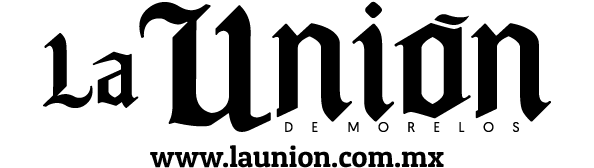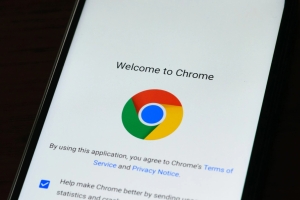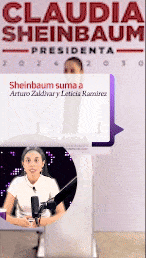Google busca ofrecer una navegación más fluida y libre de distracciones.
La compañía anunció que Chrome comenzará a revocar automáticamente los permisos de notificaciones para los sitios web con los que los usuarios no interactúan con frecuencia, reduciendo así el exceso de alertas molestas.
Según datos del propio Google, menos del 1% de las notificaciones recibidas en Chrome generan interacción, lo que demuestra que la mayoría son ignoradas o consideradas invasivas.
Con esta nueva función, el navegador eliminará los permisos de páginas con bajo nivel de participación, lo que promete una experiencia de navegación más limpia y enfocada.
Antes de implementar el cambio, la empresa realizó pruebas con un grupo reducido de usuarios, donde se confirmó que esta medida no afectó el tráfico ni las interacciones, sino que incluso aumentó las visitas a los sitios que envían menos notificaciones.
Cabe destacar que la función no eliminará todas las alertas, sino que se centrará en los sitios con alto volumen de mensajes y baja respuesta del público.
Además, los usuarios conservarán el control total: cada vez que Chrome revoque un permiso, se mostrará una notificación con la opción de revertir el cambio, o incluso podrán desactivar por completo la función de revocación automática desde la configuración del navegador.
Google también aprovechó para recordar que su app principal permite gestionar el tipo de notificaciones que recibes, especialmente aquellas basadas en tu ubicación o tus intereses.
A continuación, te mostramos una guía práctica para configurarlas y evitar interrupciones innecesarias:
Cómo controlar la forma en que Google usa tu ubicación para enviarte notificaciones
-
Abre la app de Google en tu dispositivo Android.
-
Ve a Configuración → Notificaciones.
-
Busca la opción “Usar ubicación actual” y desactívala si no deseas recibir alertas basadas en tu zona.
-
Importante: esta opción está activada por defecto para ofrecerte información útil, como el clima o alertas de emergencia.
-
Cómo activar las notificaciones sobre un tema específico
-
Abre la app de Google.
-
Busca un tema que te interese.
-
En la parte superior, junto al nombre del tema, presiona el ícono de campana 🔔 → Recibir notificaciones.
-
Si no ves la campana, toca el menú y selecciona Recibir notificaciones.
-
Cómo desactivar las notificaciones sobre un tema específico
-
En la app de Google, presiona tu foto de perfil → Recibir notificaciones.
-
Junto a una alerta, toca el menú y elige opciones como “No me interesa” o “Desactivar notificaciones para…”.
-
También puedes hacerlo directamente desde la pantalla principal del teléfono, usando los botones “Desactivar” o “No me interesa”.
-
Cómo desactivar categorías completas (como clima, deportes o noticias)
-
Abre la app de Google.
-
Ve a Configuración → Notificaciones → Ir a la configuración del dispositivo.
-
Junto a las categorías que quieras desactivar, presiona Desactivar.
-
Si deseas eliminar todas las notificaciones, desactiva la opción “Todas las notificaciones de Google” en la parte superior.
Con estos cambios, Google busca que los usuarios tengan mayor control sobre su experiencia digital, tanto en Chrome como en sus aplicaciones, reduciendo el bombardeo constante de notificaciones y permitiendo un uso más consciente y personalizado de la tecnología.